
Lorsque la gestion des contacts des appels sortants est configurée pour être gérée dans GCC, l’implémentation de ceux-ci se fait dans la rubrique Supervision > Sortant :
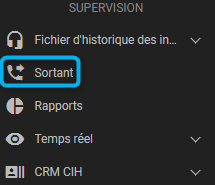
On retrouve la liste des campagnes d’appels sortants.
Sélectionner une liste pour ouvrir le détail puis cliquer sur l’onglet « CONTACTS » :
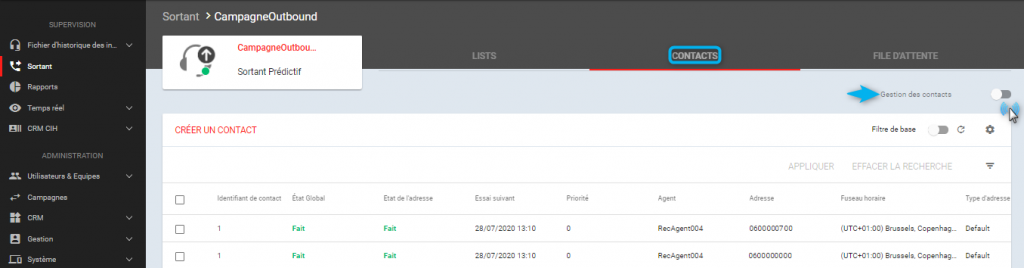
L’onglet Contacts permet de visualiser les contacts insérés unitairement ou par import de fichier csv, dans la liste attribuée.
Le bouton en haut à droite (voir copie d’écran) permet de modifier la vue :
- Gestion de liste: contacts téléchargés et en attente de lancement, sur la campagne à laquelle ils sont affectés.
- Gestion des contacts : contacts téléchargés et en cours de traitement (NB : ces contacts peuvent être e déplacés vers la gestion des listes).
Dans la gestion des contacts, il est possible de :
Lister les contacts en cours de traitement
Le tableau affichant par défaut les contacts avec les filtres de bases suivants :
- ID de contact : identifiant de contact. Le système peut le créer automatiquement.
- État global : état d’exécution des contacts du point de vue de GCC. Les états possibles sont:
- Fait
- En attente
- En cours d’exécution
- Échoué
- Supprimé
- Pause
- Liste arrêtée
- Liste mise en veille
- Mise sur étagère
- État de l’adresse :
- Programmé: lorsque cette adresse est la prochaine à être lancée (à partir du contact).
- Reprogrammé : lorsque l’adresse a été reprogrammée suite à une précédente tentative.
- En attente : lorsqu’un contact a plus d’une adresse et que cette adresse n’est pas la prochaine à être lancée.
- Bloqué : cette adresse fait partie d’une liste noire associée à la campagne et ne sera pas lancée.
- Échec : cette adresse a atteint le nombre de tentatives maximales.
- Essai suivant : date et heure du prochain essai.
- Priorité : valeur de priorité du contact (la valeur peut être comprise entre -32768 et 32767).
- Agent : l’ agent affecté (le cas échéant) pour traiter le contact.
- Adresse : Type d’adresse de contact (par exemple, numéro de téléphone).
- Fuseau horaire : fuseau horaire du contact.
- Type d’adresse : Type d‘adresse de contact (par exemple, numéro de téléphone personnel, adresse e-mail, adresse par défaut, etc…).
- Priorité max : contacts priorisée dans la campagne.
- Reprogrammer manuellement les tentatives: nombre d’essais de replanification manuelle (effectuée par un agent).
- Code qualification : code de qualification relative à la mise en relation (par exemple : refus, vente, contact pas intéressé…)..
- Liste: liste de contacts dont fait partie un contact.
- Dernière mise à jour : date et heure de la dernière opération sur le contact.
Remarque : il est possible d’ajouter d’autres filtres (colonnes), en fonction des besoins, sur la configuration de la campagne grâce au bouton en forme de rouage à droite de l’écran :
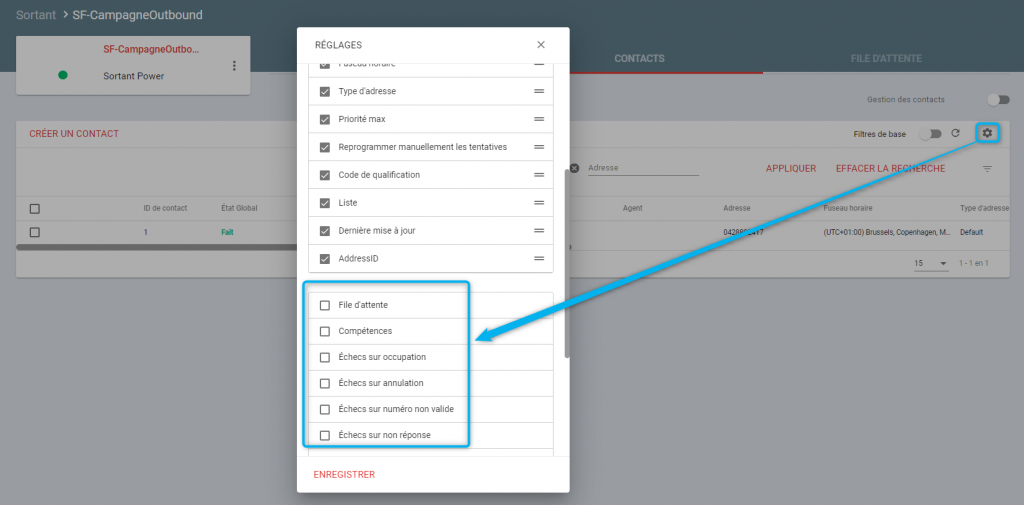
Il est aussi possible en passant en mode « filtre avancé » de modifier vous même les filtres.
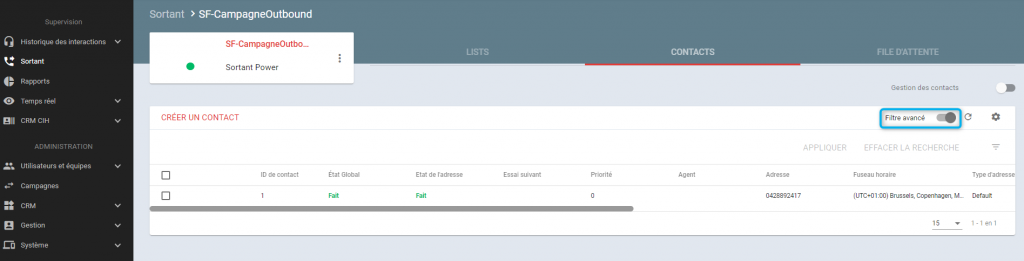
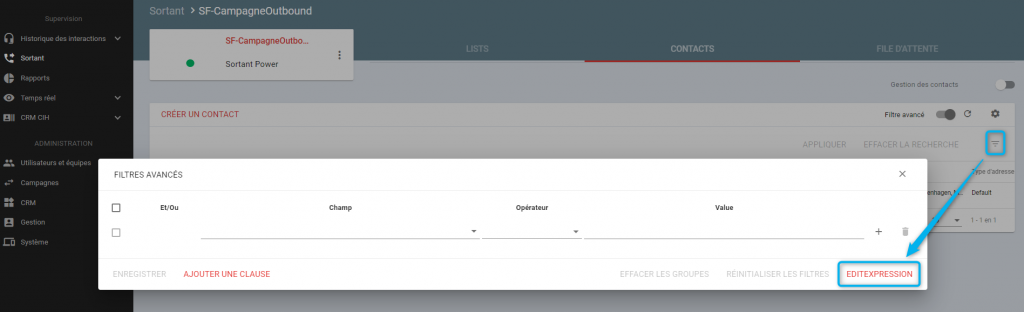
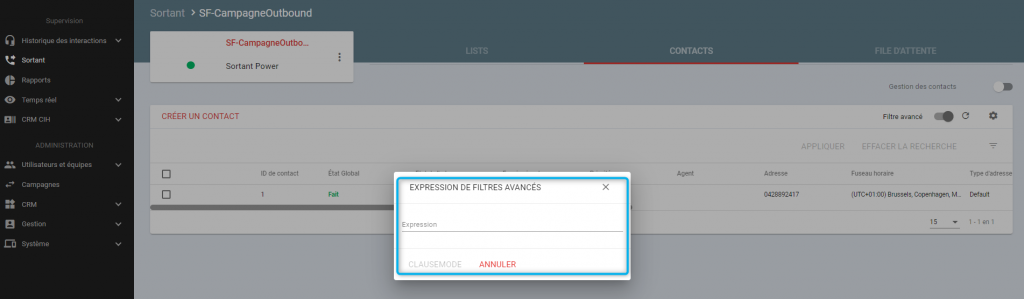
Il est possible d’écrire et d’éditer l’expression du filtre en texte libre à condition de respecter strictement le nommage des variables utilisées.
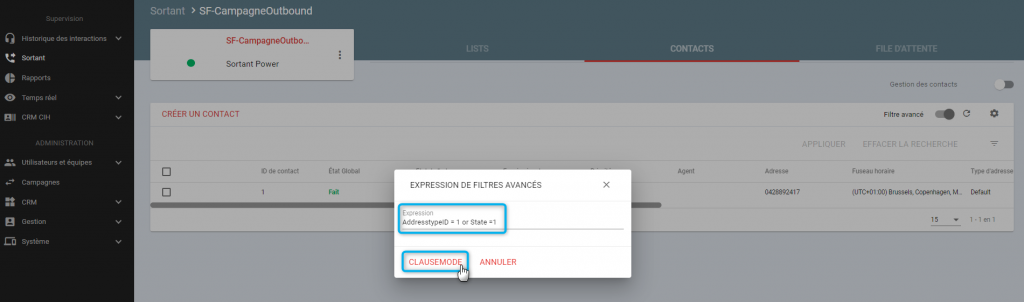
Vous pouvez alors sauvegarder votre filtre ou bien ajouter une nouvelle clause à celui-ci :
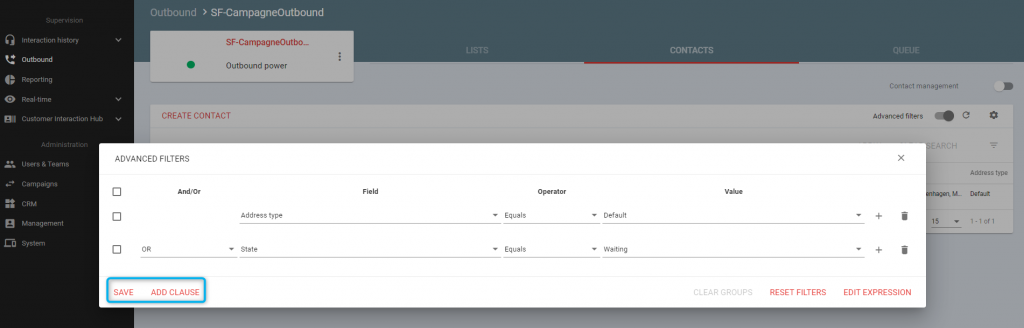
Créer des contacts manuellement
Cliquez sur le bouton « Créer un contact » pour ouvrir la fenêtre pop-up :
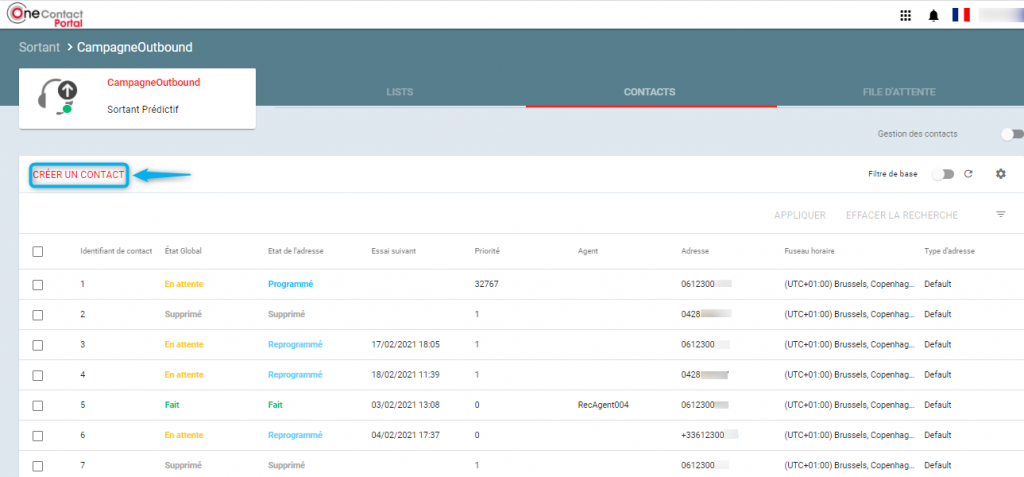
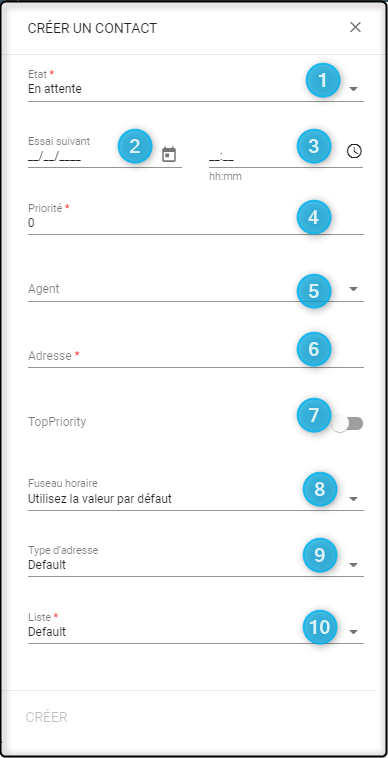 |
|
Cliquer sur CRÉER pour continuer.
Exporter les contacts
Sélectionner un ou plusieurs contacts (voire toute la liste) et cliquer le bouton export (2) :
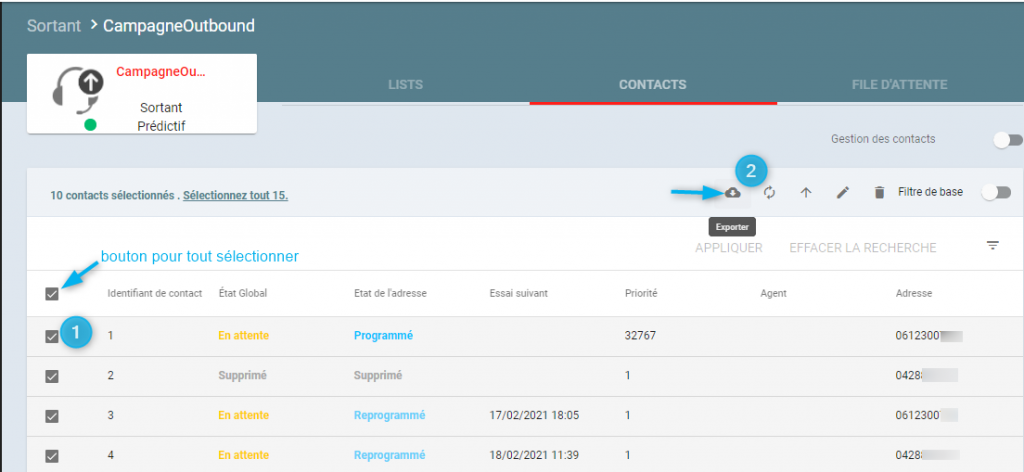
L’exportation permet d’exporter les contacts sélectionnés vers un fichier zu format csv
Réinitialiser les contacts
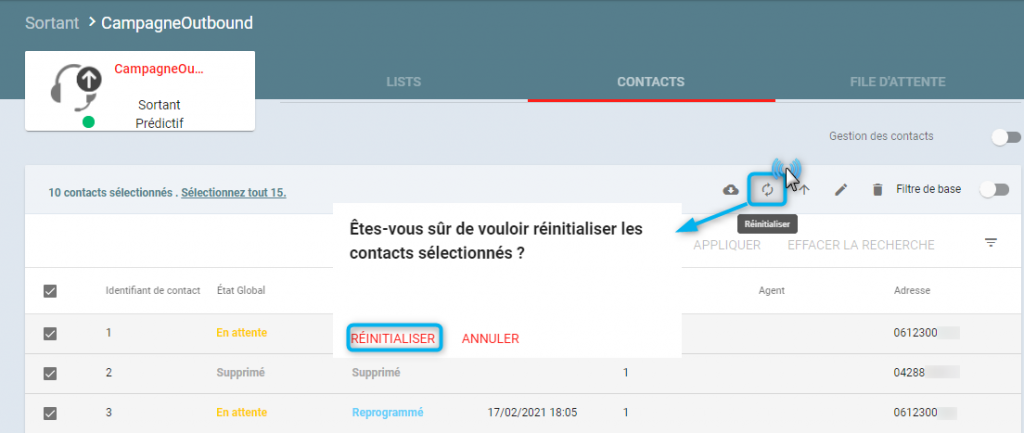
Après sélection du ou des contacts, le bouton « Réinitialiser » (suivi d’une pop-up de confirmation) va repasser le contact en statut « Programmé ».
Charger les contacts dans la gestion de la liste
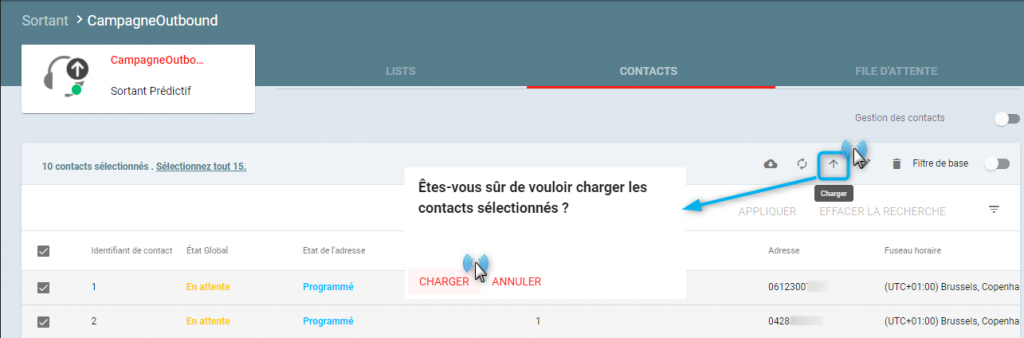
Après sélection du ou des contacts, le bouton « Charger » (suivi d’une pop-up de confirmation) va repasser le contact en gestion Liste pour le traitement dans la campagne.
Modifier les contacts
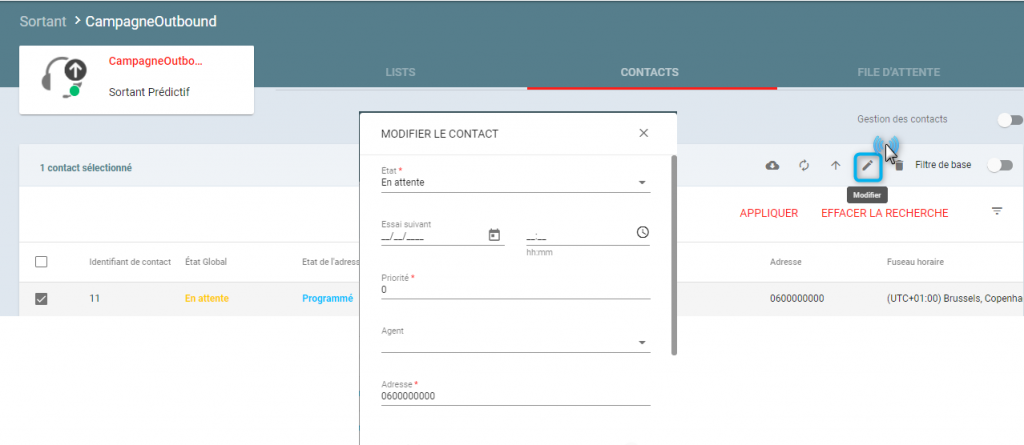
Après sélection d’un contact, le bouton « Modifier » permet de mofiire les valeurs des différents champs d’un contact de la campagne.
Supprimer des contacts
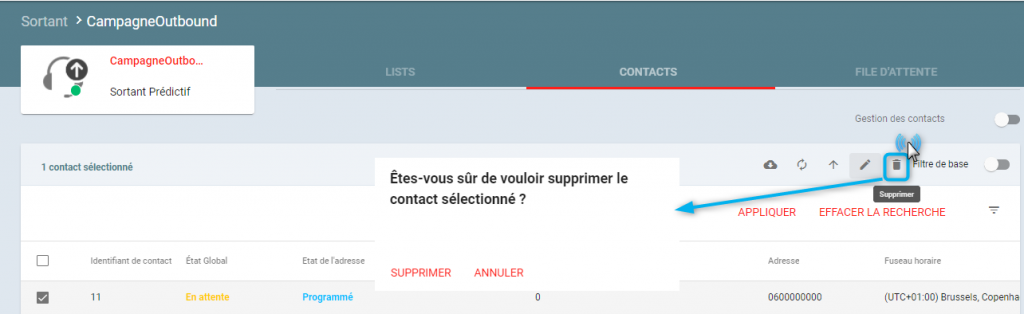
le bouton « Supprimer » permet de supprimer un contact de la liste de gestion des contacts.
Attention : cette action est irréversible.
 Global Contact Center
Global Contact Center